Приветствую всех читателей своего блога, сегодня я расскажу как настроить яркость на Windows 10.
Порой после переустановки системы яркость экрана, установленная по умолчанию, не является комфортной. Либо у вас просто устали глаза после тяжелого дня. Также это бывает полезным тогда, когда вы играете в игры, работаете с документами и смотрите фильмы в течение дня, а ваш дисплей и плеер не поддерживает функций автоматической адаптации яркости экрана.
Как настроить яркость на Windows 10
Помимо вышеперечисленных проблем, на некоторых моделях ноутбуков при установке Windows 10 перестала работать настройка яркости с дисплея. И тут же встала проблема — а как ее отрегулировать? Есть очень простой способ.
Нажимаем на кнопку меню Пуск, находим в левой части Параметры.

Откроется стандартное меню Windows 10, где выведены основные позиции настройки ОС. Ищем блок с названием Система, ниже должно быть написано Экран, уведомления, приложения. Нажимаем на него мышью.
Как изменить яркость дисплея через параметры Windows 10

По умолчанию сразу откроется первый пункт этого блока — Экран. В правой части ищем строчку Настройка уровня яркости. Чуть ниже расположена шкала регулировки яркости, чтобы изменить ее, достаточно просто перетянуть мышкой ползунок в нужное положение. Вы можете поэкспериментировать, чтобы подобрать максимально комфортную для себя яркость. При малейшем движении ползунка яркость будет автоматически менять на новую, в режиме реального времени.

После того, как вы подобрали самый комфортный для своих глаз режим яркости, чтобы система приняла изменения и они вступили в силу, необходимо нажать кнопку Применить.

Все, теперь выставленная яркость будет постоянной. При желании вы в любой момент можете зайти в настройки и тем же самым способом поменять ее снова.
Полезные советы
Зная как настроить яркость на Windows 10 на компьютере или ноутбуке, вы можете значительно снизить нагрузку на свое зрение. Лучше выставлять значения, близкие к 50%, либо чуть ниже. При этих настройках свечение монитора становится более мягким и менее раздражающим. Также следует обратить внимание на выставленную частоту обновления экрана. Стандартами ГОСТ для зрения является частота в 60 Гц.
Если у вас есть вопросы и трудности — делитесь ими в комментариях, я все посмотрю и обязательно отвечу.
Похожие статьи:
- Как настроить отображение расширения файлов Windows 7
- Где панель управления в Windows 7
- Как отобразить скрытые файлы в Windows 10
- Как отобразить мой компьютер Windows 10
- Как изменить время Windows 8
Источник: us-it.ru
Настройка экрана ноутбука





В процессе установки операционной системы Windows 10 на ноутбук устанавливаются и входящие в ее состав драйвера видеокарты, но это еще не означает, что сразу же после установки вы получите идеальное изображение и отличную производительность. Всегда есть вероятность, что система ошибется и выставит не то разрешение, которое нужно, и это приведет к нечеткости изображения. В этом случае настройку экрана ноутбука необходимо будет выполнить вручную через приложение «Параметры» или панель управления графикой.
- 1 Разрешение и масштабирование
- 2 Яркость, контрастность и цветовые настройки
- 3 Расширенные настройки экрана ноутбука в панели Intel
При наличии соответствующих драйверов и специальных утилит вы можете также настроить и другие параметры, например, яркость, контрастность, цветовую температуру, глубину цветности и частоту, выполнить при необходимости калибровку. Сначала посмотрим, какие настройки экрана ноутбука с Windows 10 можно выполнить средствами самой системы. Где найти настройки экрана на ноутбуке? В приложении Параметры, а также через панель управления графикой Intel, NVidia или AMD. Здесь мы рассмотрим только настройки, доступные в параметрах и панели управления графикой Intel.
Разрешение и масштабирование
Разрешение — одна из наиболее важных настроек, от которой зависит четкость изображения. В Windows 10 получить к ней доступ можно на вкладке «Дисплей», находящийся в разделе «Система» приложения «Параметры».
Для быстрого доступа к настройкам экрана в Windows 10 кликните правой кнопкой мыши по рабочему столу и нажмите «Параметры экрана»
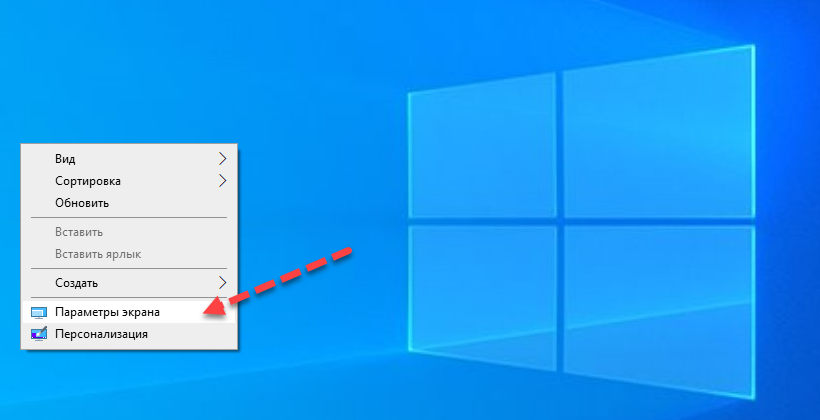
- Масштаб и разметка. Масштабирует элементы интерфейса. Должно быть выставлено рекомендованное значение, а это может быть и 100%, и 150%. Здесь можно поэкспериментировать и выбрать наилучший для себя вариант.
- Разрешение экрана. Должно соответствовать физическому разрешению дисплея. Если вы его не знаете, выставьте рекомендованное, загляните в техническую документацию вашего портативного компьютера или воспользуйтесь программой AIDA64: Графика → Дисплей → Максимальное разрешение.
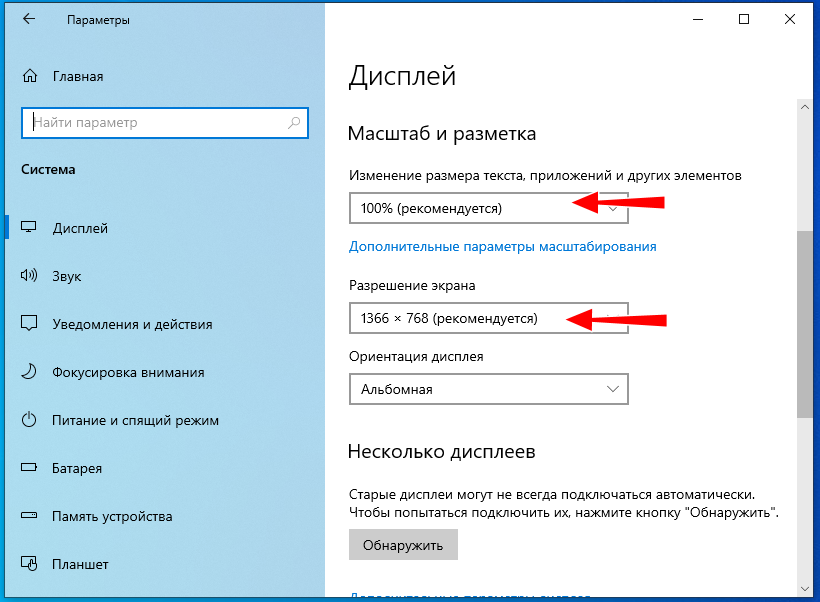
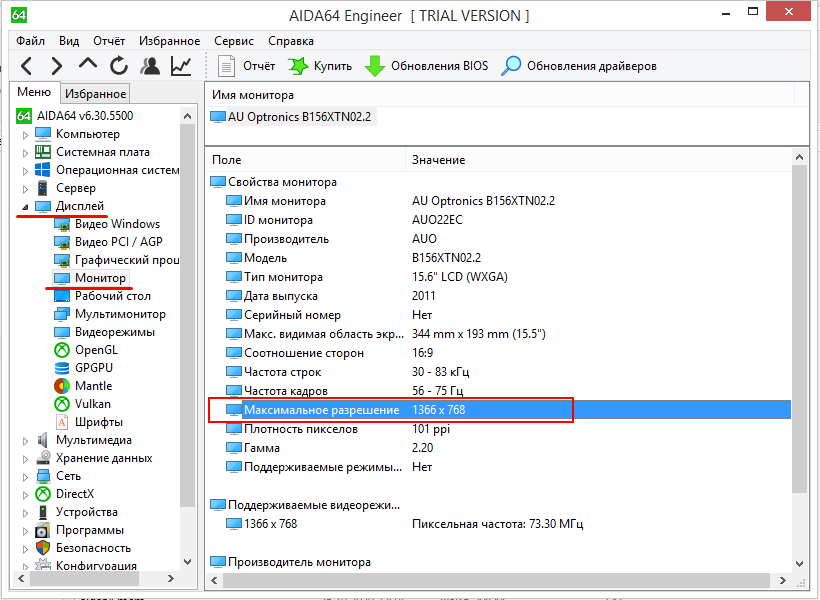
Более гибкие настройки разрешения предлагает панель управления графикой Intel. Чтобы ее открыть, нужно кликнуть правой кнопкой мыши по рабочему столу и выбрать опцию «Графические характеристики». Здесь уже вам будет доступно больше настроек, чем в приложении Параметры.
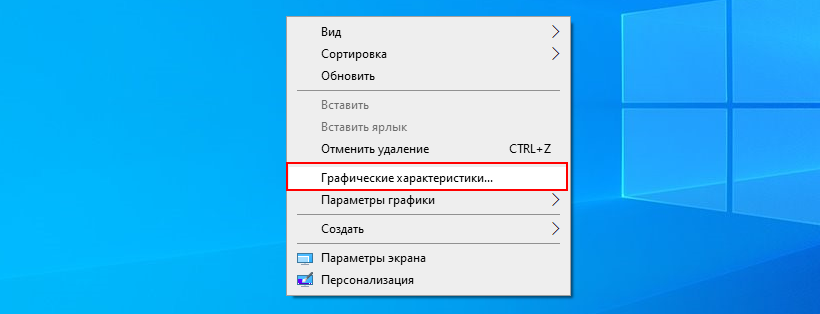
Разрешение вы можете выбрать в разделе «Дисплей» → «Основные настройки», более того, переключившись в подраздел «Пользовательские разрешения», вы сможете задать произвольное разрешение. Делать, однако, этого не рекомендуем, поскольку неправильно подобранные параметры разрешения могут привести к снижению производительности устройства и даже повреждению микросхем и других системных компонентов.

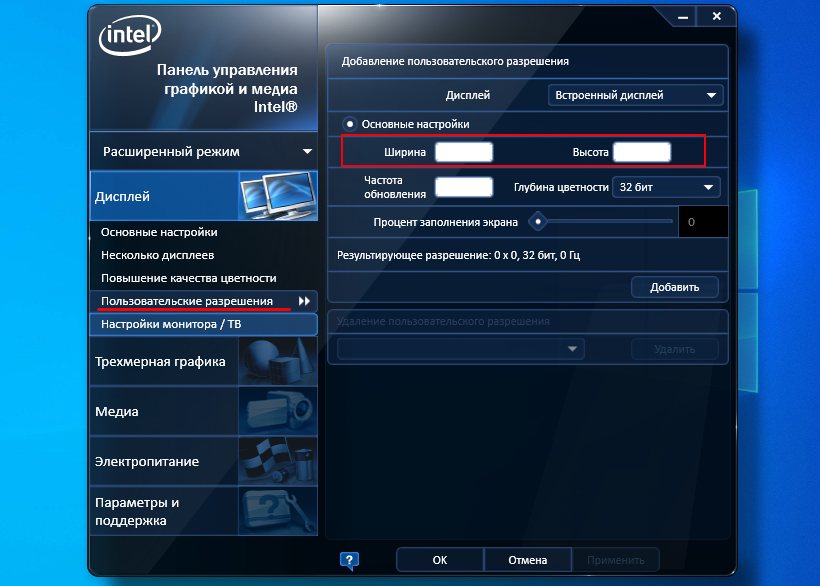
Примечание: в зависимости от конфигурации видеокарты и драйверов внешний вид панели управления графикой Intel и набор доступных настроек могут отличаться, но не столь существенно.
Яркость, контрастность и цветовые настройки
Помимо разрешения и масштабирования, в соответствующих программах вы сможете настроить яркость экрана на ноутбуке, контрастность, цветность и прочие параметры, о которых уже упоминалось выше. В приложении «Параметры» вам будут доступны такие настройки:
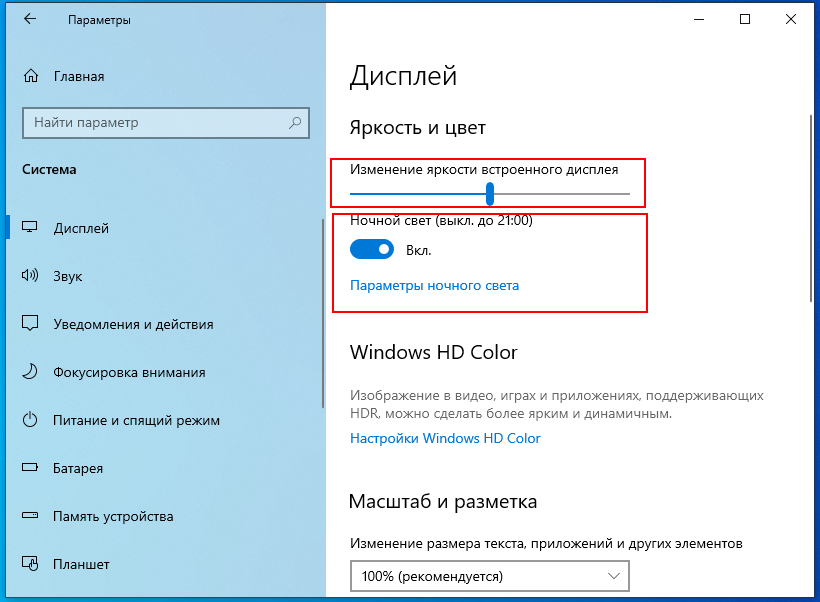
-
Настройка уровня яркости.
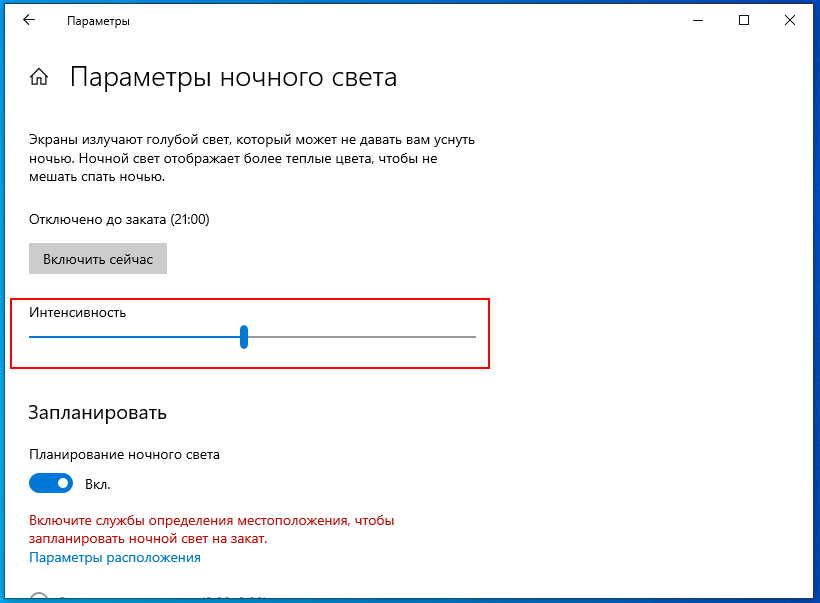
Также для изменения настроек вы можете использовать сочетания клавиш:
- В ноутбуках ASUS — Fn + F5 (уменьшение) и F6 (увеличение).
- В Lenovo — Fn + Home (уменьшение) и End (увеличение).
- В Acer — Fn + стрелка влево (уменьшение) и стрелка-вправо (увеличение).
- В HP — Fn + кнопки с изображением солнца и соответственно направленно стрелкой (вверх и вниз).
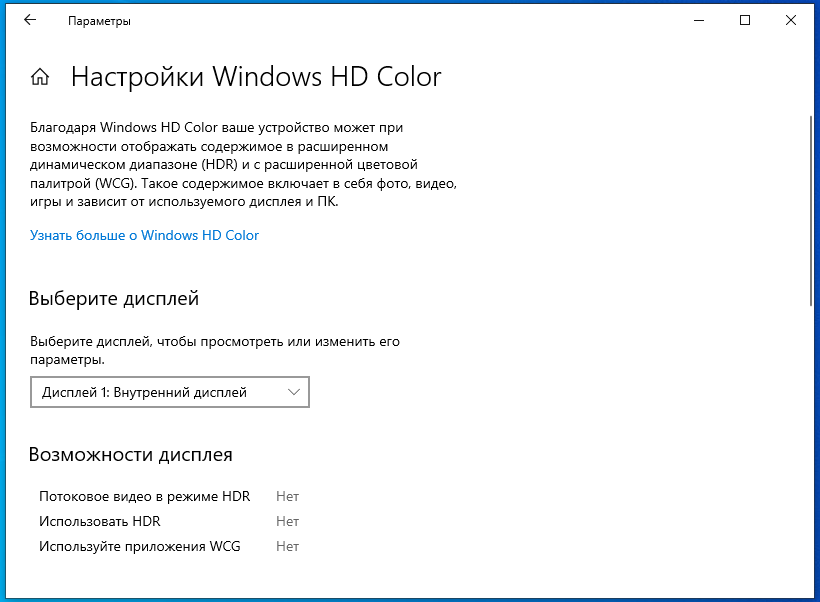
Windows HD Color. Специальная функция, позволяющая сделать цвета более насыщенными и глубокими.
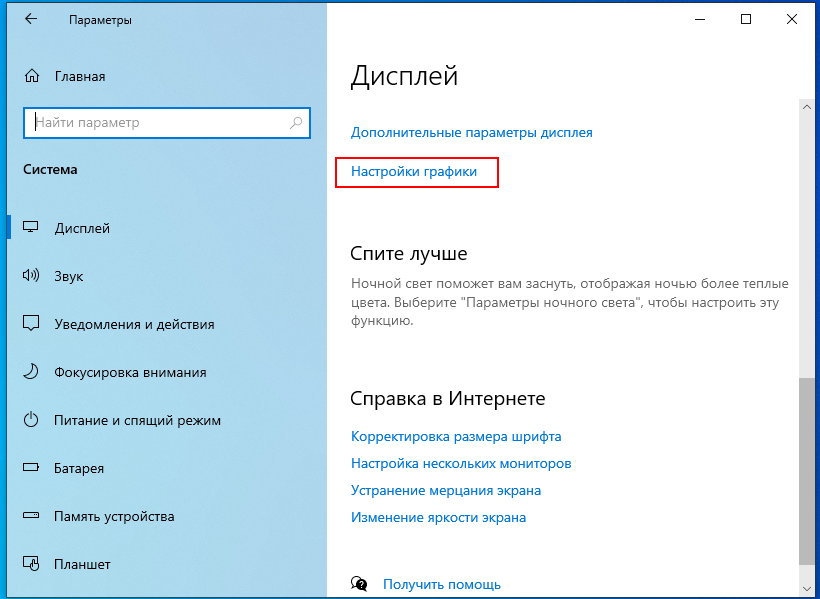
Настройки графики. Дополнительная настройка, позволяющая изменять производительность графики для отдельных приложений.
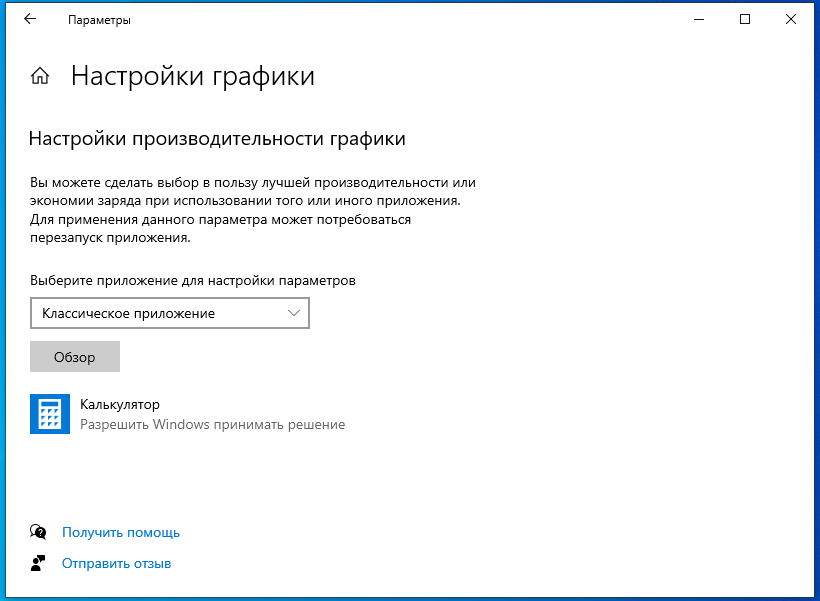
Расширенные настройки экрана ноутбука в панели Intel
Еще больше возможностей в плане настройки экрана ноутбука предоставляет панель управления графикой Intel. Если вы переключитесь в раздел «Дисплей» → «Основные настройки», а затем и в «Повышение качества цветности», то обнаружите для себя ряд настроек, которых нет в приложении «Параметры». К ним относятся:
- Глубина цветности — количество используемых цветовых оттенков. По умолчанию обычно выставляется максимально поддерживаемое дисплеем.
- Частота обновления — в выпадающем списке может быть только одно значение, которое соответствует возможностям дисплея, но ничто не мешает вам изменить частоту обновления экрана в индивидуальных настройках (см. выше подраздел «Пользовательские разрешения»). Но опять же помните, что искусственное повышение этого параметра несет с собою риски.
- Качество цветности — этот раздел настроек цвета экрана ноутбука включает в себя такие параметры как гамма и оттенки, яркость и контрастность, а также насыщенность цвета. Настройки подбираются индивидуально на основе предпочтений пользователя. Здесь же имеется кнопка сброса настроек экрана на ноутбуке к исходным значениям.

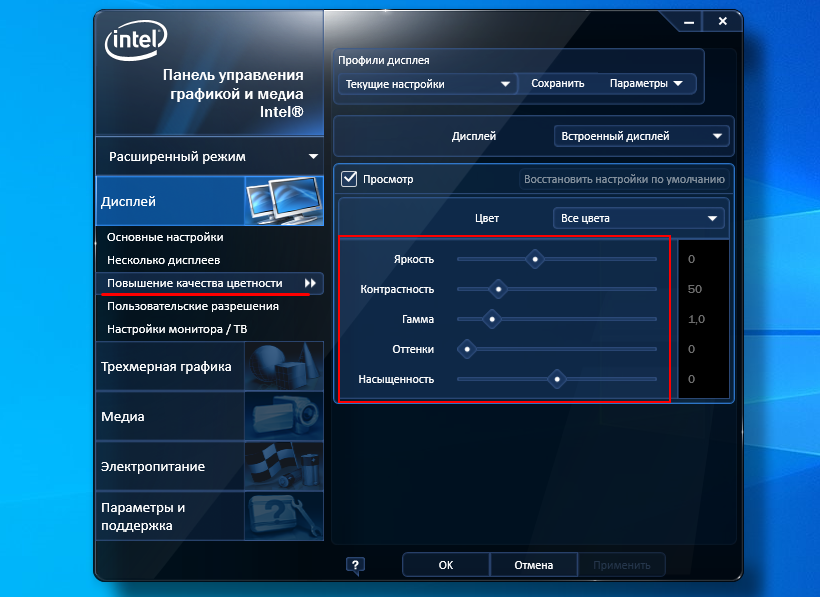
Особняком стоит раздел «Трехмерная графика». Он включает дополнительную настройку, позволяющую подбирать лучший с точки зрения пользователя баланс между производительностью и отображением трехмерной графики.
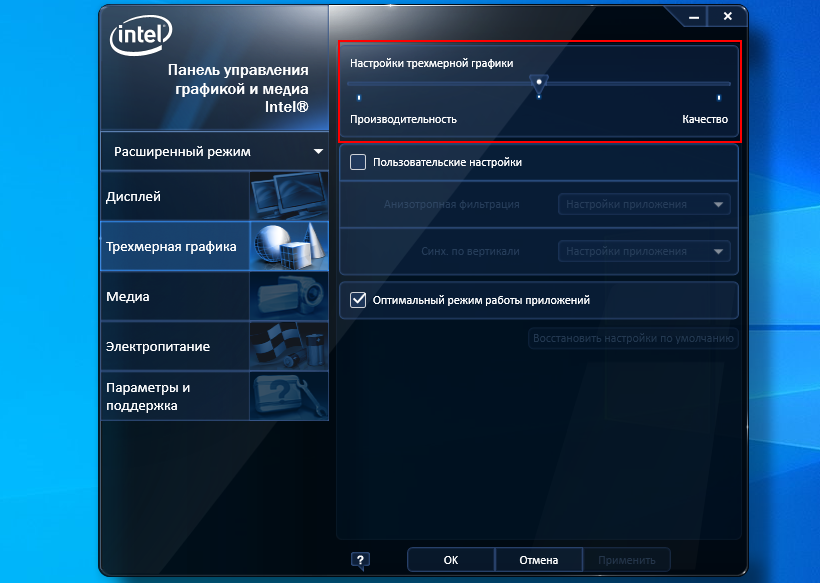
Такой же отдельной настройкой является «Адаптивная яркость», автоматически изменяющая яркость экрана в зависимости от освещения в помещении. Если вас это не устраивает, можете ее отключить. Для этого командой control.exe powercfg.cpl,,3 в окошке «Выполнить» откройте дополнительные параметры электропитания, разверните «Экран» → «Включить адаптивную регулировку яркости» и отключите ее.
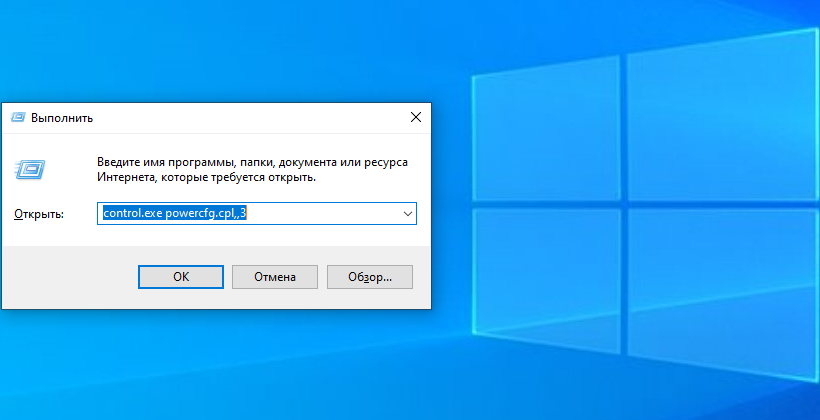
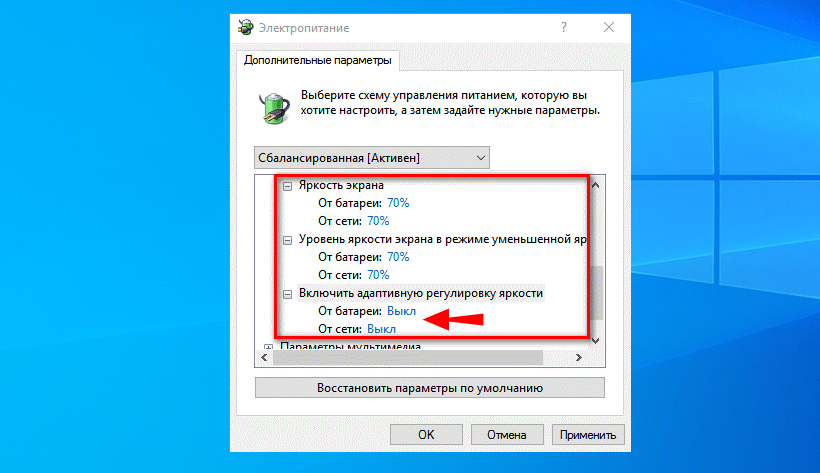
Теперь вы в курсе как изменить основные настройки экрана на ноутбуке и это, по большому счету, всё, что нужно знать. Существуют, конечно, и сторонние программы для настройки экранов лэптопов, но они в своем большинстве просто дублируют уже доступные настройки в панелях управления графикой. И последнее. Если у вас не регулируется яркость или другие настройки, установите оригинальные драйвера для видеокарты. Это наверняка решит вашу проблему.
Источник: spravkapc.ru
Как настроить яркость на ПК с Windows 10

Настройка яркости экрана – важная функция, независимо от того, какое устройство вы используете. Но особенно важно обеспечить оптимальный уровень яркости, если вы проводите часы дня перед компьютером.
Для пользователей ноутбуков с Windows 10 обычно есть специальные кнопки яркости, которые упрощают настройку. Но пользователям настольных компьютеров необходимо применить обходной путь для достижения той же цели.
Настройка яркости экрана может повлиять на нагрузку на глаза и общий комфорт, поэтому очень важно знать, как правильно управлять ею. .
Как настроить яркость на настольном мониторе

Вы можете получить доступ к яркости дисплея в Windows 10 с помощью “клавиша Win + I” ярлык. Этот путь ведет вас и к другим настройкам дисплея, например к тому, как изменить порядок дисплеев, если вы используете более одного.
Пользователи ноутбуков с Windows 10 и моноблоков также найдут ползунок яркости в настройках дисплея, но если вы используете внешний монитор, эти функции не появятся. Вместо этого вам потребуется открыть настройки монитора, чтобы отрегулировать уровень яркости.
У большинства мониторов есть физическая кнопка в правом нижнем углу. Все, что вам нужно сделать, это найти параметр яркости и выбрать подходящие для вас настройки.
Если у вас возникли проблемы с поиском настроек яркости на мониторе, вам необходимо обратиться к документации. Если вы не сохранили его, возможно, найдите в Интернете руководство по эксплуатации производителя.
Как настроить яркость с помощью панели управления драйвером дисплея
На вашем компьютере установлен драйвер дисплея, предоставленный производителем, доступ к которому можно получить с помощью специальной панели управления.
Например, у вас может быть панель управления графикой Intel UHD или панель управления NVIDIA. Эти панели можно скачать с официальных сайтов или из Microsoft Store, и с их помощью можно регулировать уровни яркости.
Правда, сначала нужно узнать, какая видеокарта у вашего компьютера. Вы можете проверить Диспетчер устройств, чтобы получить правильную информацию:
- Нажмите “клавиша Win + X” одновременно.

- Выберите “Диспетчер устройств”

- Разверните раздел “Адаптеры дисплея” раздел.

Вы получите точное название вашей видеокарты. Например, если у вас есть графическая карта NVIDIA, вам следует зайти в магазин Microsoft и выполнить поиск “Панель управления NVIDIA». После загрузки и установки панели управления яркость можно отрегулировать следующим образом:
- Запустите панель управления NVIDIA. На панели слева выберите “Отображение”

- Выберите “Настройка параметров цвета рабочего стола”

- под Как настроить цвет?,” выберите “Использовать настройки NVIDIA”

- Переместите Яркость” ползунок, чтобы найти оптимальную настройку.

- Выберите “Применить”

Настройте яркость с помощью клавиатуры
Это решение не гарантирует успеха, но может сработать в некоторых ситуациях. Если у вас более новая модель монитора и клавиатура со встроенными кнопками регулировки яркости, вам может повезти.
Проверьте клавиатуру на наличие значка яркости (в виде цветка или солнца) и протестируйте их. . Если это сработает, вы увидите немедленные изменения яркости.
Использование Night Light в Windows 10
Работа с очень ярким экраном, особенно в темноте, может быть утомительной, а ваши глаза могут испытывать чрезмерное напряжение. Вот почему в Windows 10 есть встроенная функция ночного освещения как для ноутбуков, так и для настольных компьютеров. Если вы хотите включить ночник на своем компьютере вручную, вот что вам нужно сделать:
- Перейдите в Центр поддержки Windows 10, щелкнув значок правом нижнем углу экрана.

- Нажмите значок “Ночной свет” option.

Яркость экрана будет регулироваться автоматически, что сделает его более удобным для смотреть на экран ночью.
Однако, если вы хотите изменить этот параметр или создать расписание ночного освещения, вам нужно перейти к настройкам дисплея Windows 10:
- Используйте сочетание клавиш “Win + I” ярлык.

- Нажмите “Система”.

- После нажатия “Система” Нажмите “Показать”.

- Под “Ночной свет” выберите «Настройки ночного освещения».

- Вы см. ползунок, который представляет силу ночного света. Перемещайте его, пока не найдете то, что вам подходит.

- Есть “Расписание ночного освещения“ тумблер под ползунком. Переместите его из “Выкл” на “Вкл.”

- Вы можете выбрать параметр по умолчанию “От заката до рассвета” или проверьте “Установить часы” возможность настроить расписание.

Примечание: «От заката до рассвета» Опция использует местоположение вашего устройства и стандартное приложение погоды Windows 10, чтобы определить, когда закат и восход солнца происходят в вашем районе.
Настройка яркости в соответствии с вашими предпочтениями
Таким же образом, очень яркий экран не подходит для работы ночью; вам нужна максимальная яркость, которую вы можете получить в середине дня. Настройки дисплея в Windows 10 довольно просты, особенно если вы пользуетесь ноутбуком.
Пользователям ПК остается полагаться на индивидуальные настройки монитора, чтобы настроить яркость по своему вкусу. Единственным исключением из этого правила является ночник, который доступен на всех устройствах, работающих на Windows 10.
Некоторым пользователям может повезти, и они получат клавиши яркости на своей клавиатуре и совместимом мониторе. Другие могут обнаружить, что их фирменная панель управления видеокартой предлагает весь доступ к настройкам дисплея, в котором они нуждаются.
Какое решение является наиболее эффективным, по вашему мнению? Дайте нам знать в разделе комментариев ниже.
Источник: gmodz.ru